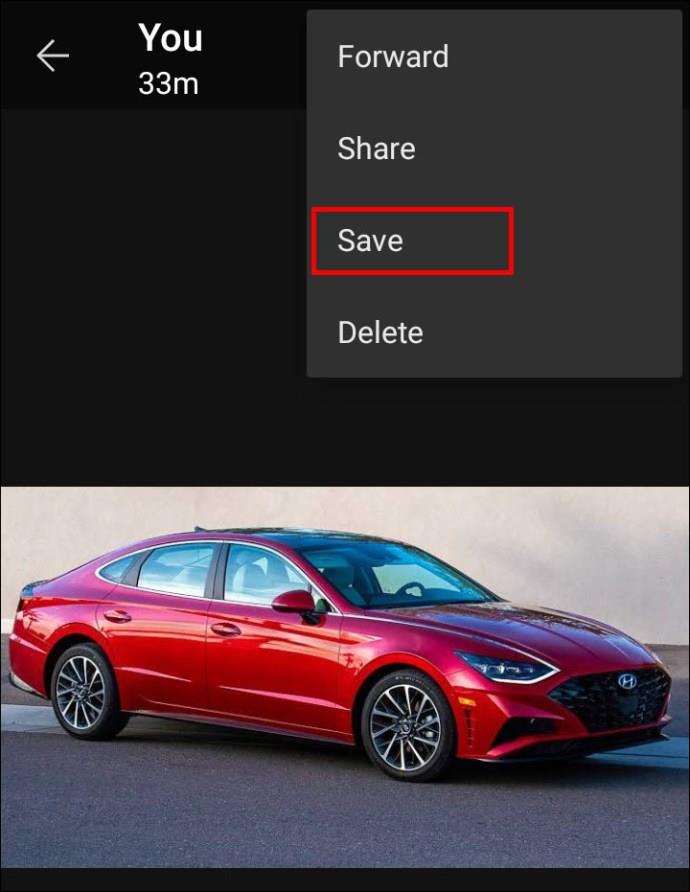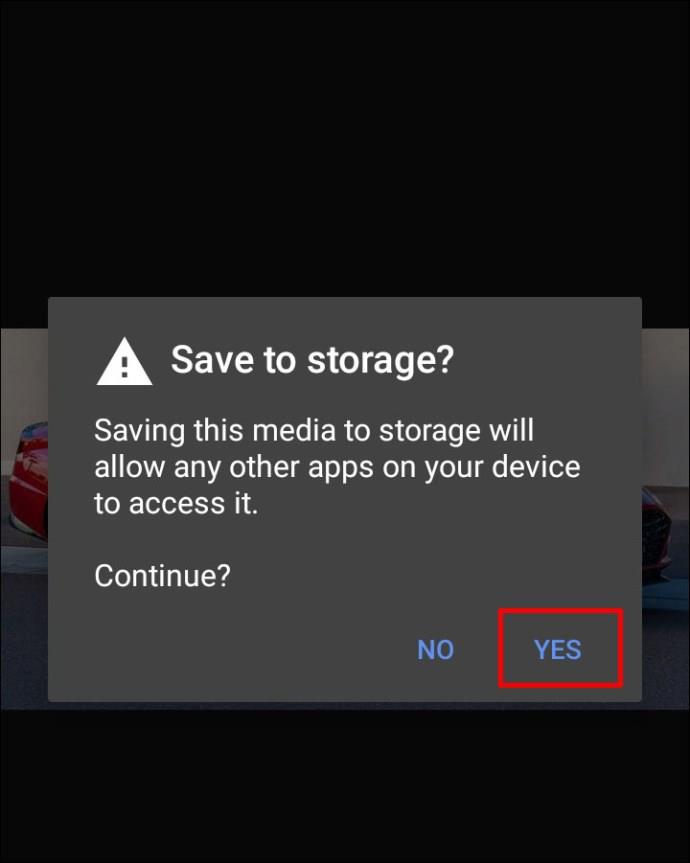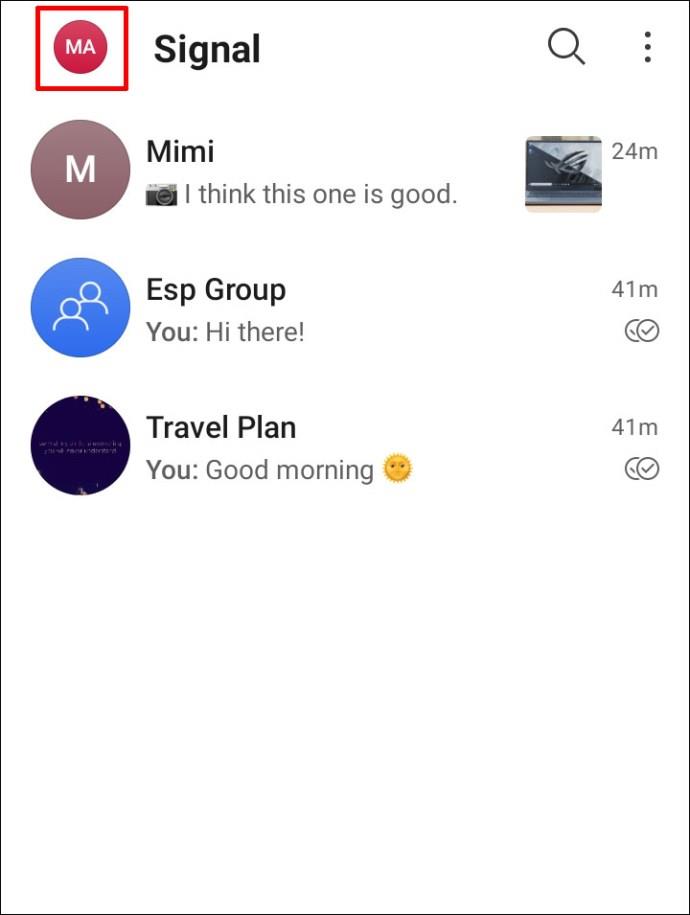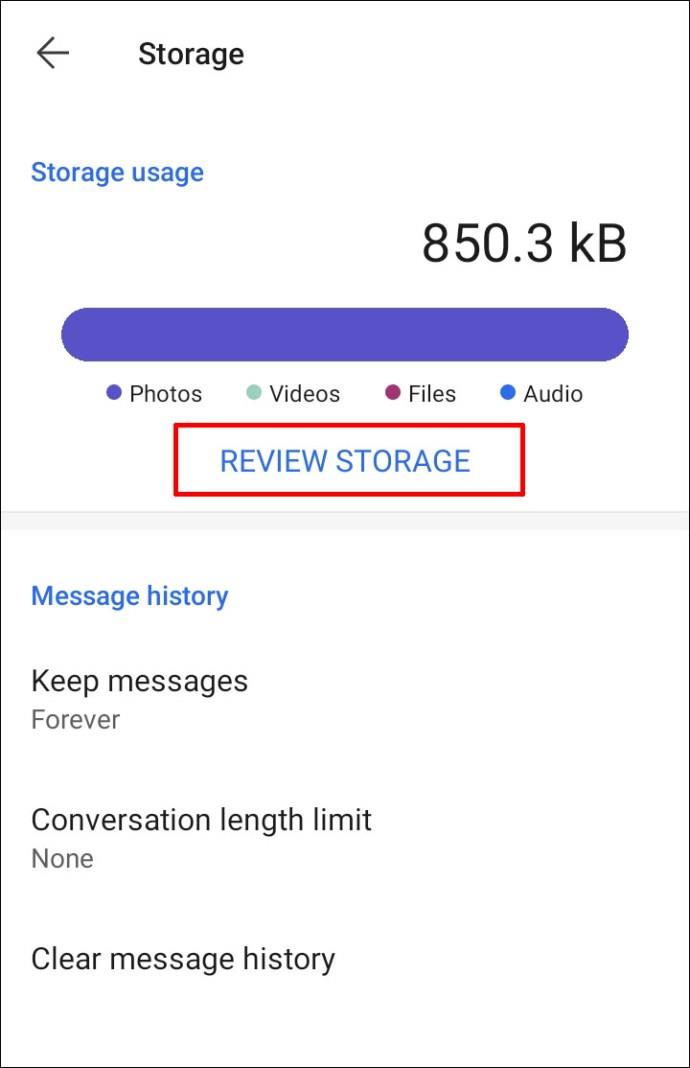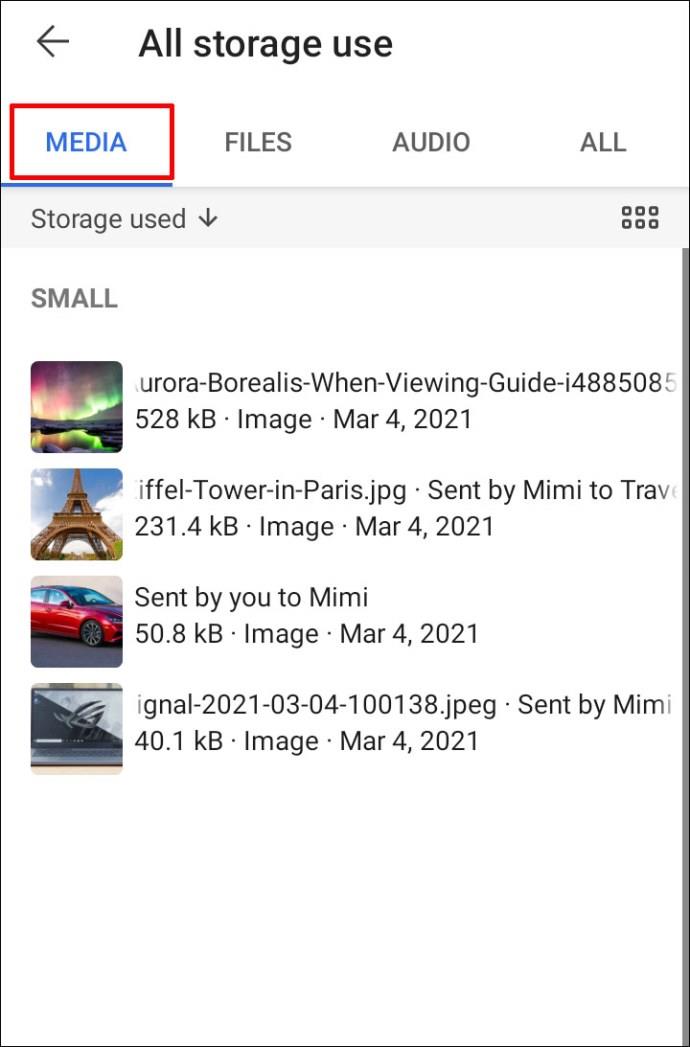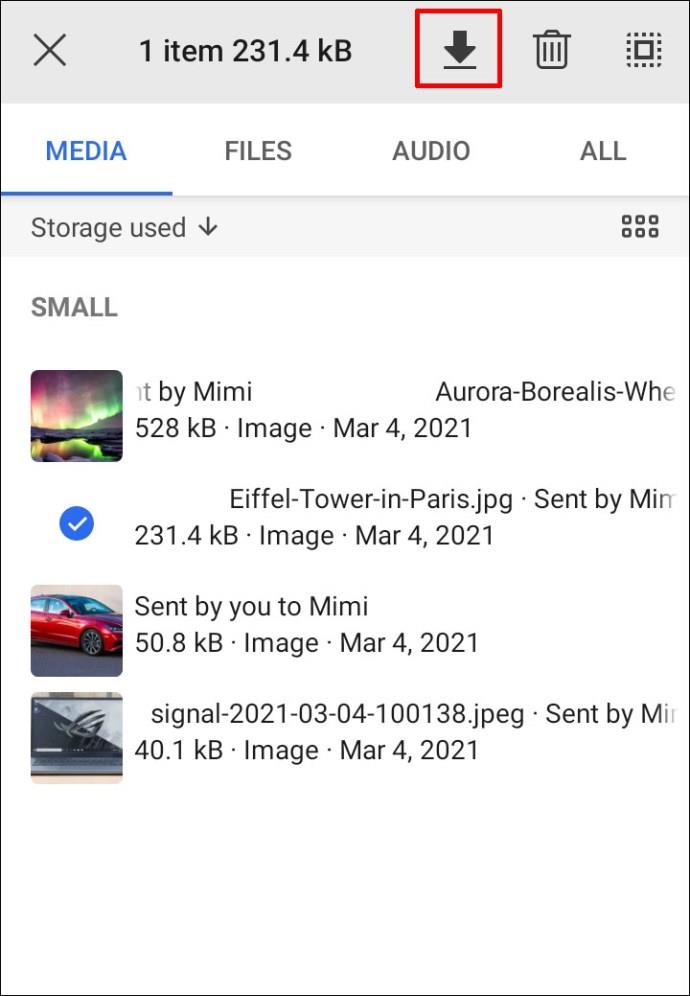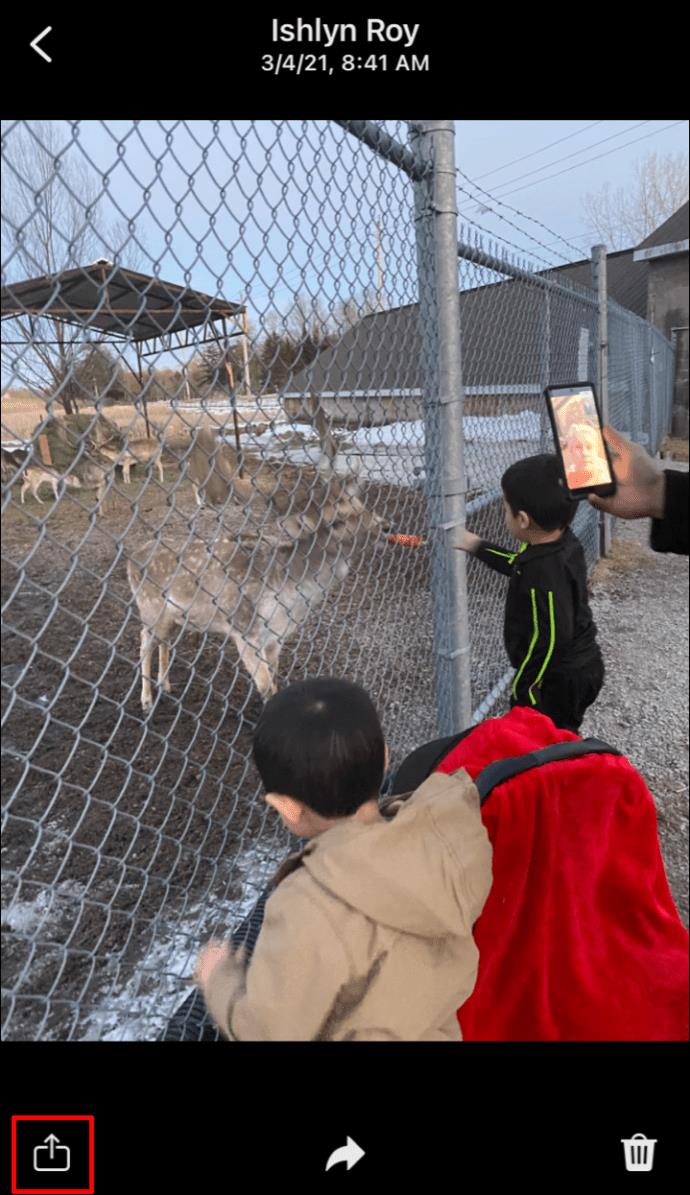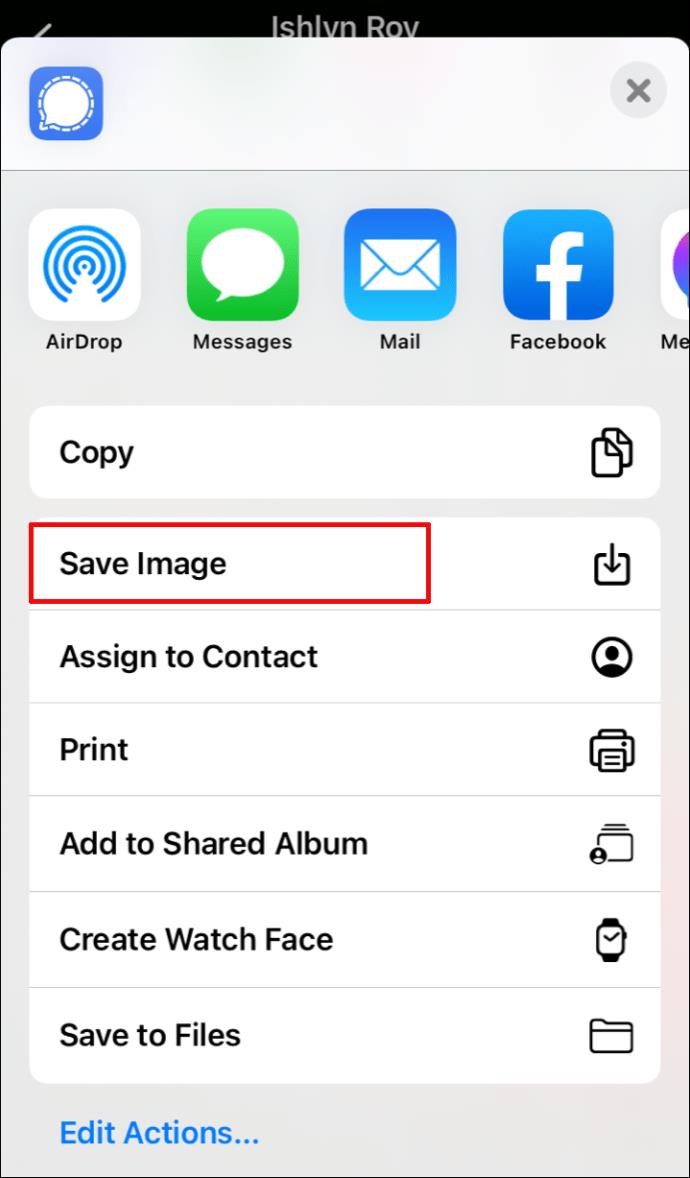اگر مدتی است که از Signal استفاده می کنید، ممکن است از خود بپرسید که تصاویر شما در کجا ذخیره می شوند؟ احتمالاً می دانید که سیگنال یک برنامه به شدت رمزگذاری شده است، بنابراین تصاویر شما در یک مکان امن هستند.

این مقاله را بخوانید تا بدانید دقیقاً کجا تصاویر ذخیره می شوند، چگونه یک عکس را ذخیره کنید و موارد دیگر.
تصاویر در کجای سیگنال ذخیره می شوند؟
چه در Signal تازه کار باشید یا نه، دسترسی به تصاویری که در برنامه به اشتراک گذاشته اید ممکن است دشوار باشد. شاید لازم باشد گوشی را ریست کنید و بخواهید قبل از پاک شدن عکس ها را کپی کنید. اگر چنین است، باید بدانید که همه تصاویر به صورت محلی در دستگاه شما ذخیره می شوند. با این حال، برای دسترسی به آن پوشه، ابتدا باید پشتیبان گیری را فعال کنید. در بخش «آیا پیامهای سیگنال قابل بازیابی هستند» در زیر دستورالعملهایی درباره نحوه فعال کردن پشتیبانگیری پیدا خواهید کرد.
در حال حاضر، ما به شما می گوییم که چگونه تصاویر را از چت سیگنال خود پیدا کنید.
برای دستگاه های اندروید:
- سیگنال را در دستگاه اندرویدی خود راه اندازی کنید.

- چتی را که میخواهید از آن به تصاویر دسترسی داشته باشید، پیدا کرده و باز کنید.

- روی نام مخاطب ضربه بزنید - با این کار تنظیمات باز می شود.

- روی گزینه «مشاهده همه» ضربه بزنید.

- اگر به دنبال عکس هستید، "Media" را انتخاب کنید.

- میتوانید تصویر را انتخاب کنید یا انگشت خود را روی آن بکشید تا تصویر مورد نیاز خود را پیدا کنید.
برای آیفون:
- Signal را در آیفون خود راه اندازی کنید.

- گپ حاوی تصاویری را که می خواهید به آنها دسترسی داشته باشید، پیدا کرده و باز کنید.
- روی نام مخاطب خود ضربه بزنید تا تنظیمات چت باز شود.

- گزینه "همه رسانه ها" را انتخاب کنید.

- اکنون به تصاویری که در این گپ به اشتراک گذاشته اید دسترسی خواهید داشت.
پیام ها در کجای سیگنال ذخیره می شوند؟
درست مانند تصاویر، پیام های سیگنال به صورت محلی در دستگاه تلفن همراه شما ذخیره می شوند. وقتی صحبت از امنیت کاربر به میان می آید، سیگنال بسیار سختگیرانه است. همه پیام هایی که ارسال می کنید فقط در سرورهای آنها در حال انتقال ظاهر می شوند. پیامها، تصاویر و همه فایلهای دیگری که به اشتراک میگذارید در پوشه پشتیبان در دسترس خواهند بود.
همانطور که در بالا ذکر شد، باید از قبل بک آپ گیری را فعال کنید. اگر هنوز پشتیبانگیری را در دستگاه خود فعال نکردهاید، میتوانید مراحلی را که در بخش «پیامهای سیگنال قابل بازیابی هستند» در زیر ارائه کردهایم دنبال کنید.
سوالات متداول اضافی
در اینجا چند سؤال اضافی وجود دارد که به شما کمک می کند حداکثر استفاده را از سیگنال ببرید.
چگونه یک تصویر را در سیگنال ذخیره کنم؟
اگر گالری تلفن خود را به دنبال تصاویری که به اشتراک گذاشته اید باز کنید، خواهید دید که تصاویر سیگنال در آنجا ظاهر نمی شوند. به دلایل امنیتی، برنامه به طور خودکار رسانه ای را که به اشتراک می گذارید دانلود نمی کند. با این حال، یک راه آسان برای دانلود یک عکس در گوشی شما وجود دارد. فقط این دستورالعمل های مستقیم را دنبال کنید:
یک تصویر را در دستگاه اندروید ذخیره کنید
• سیگنال را در دستگاه Android خود باز کنید.

• گپی را که می خواهید عکسی از آن ذخیره کنید، پیدا کرده و باز کنید.
• روی نام مخاطب ضربه بزنید تا تنظیمات چت باز شود.

• به بخش «رسانه مشترک» بروید و روی «مشاهده همه» ضربه بزنید.

• برای دانلود تصاویر، برگه "رسانه" را انتخاب کنید.

• همه فایل های رسانه ای را که در آن چت به اشتراک گذاشته اید، خواهید دید. فقط مواردی را که می خواهید دانلود کنید پیدا کنید.
• هنگامی که تصویر را پیدا کردید، روی دکمه "ذخیره" ضربه بزنید.
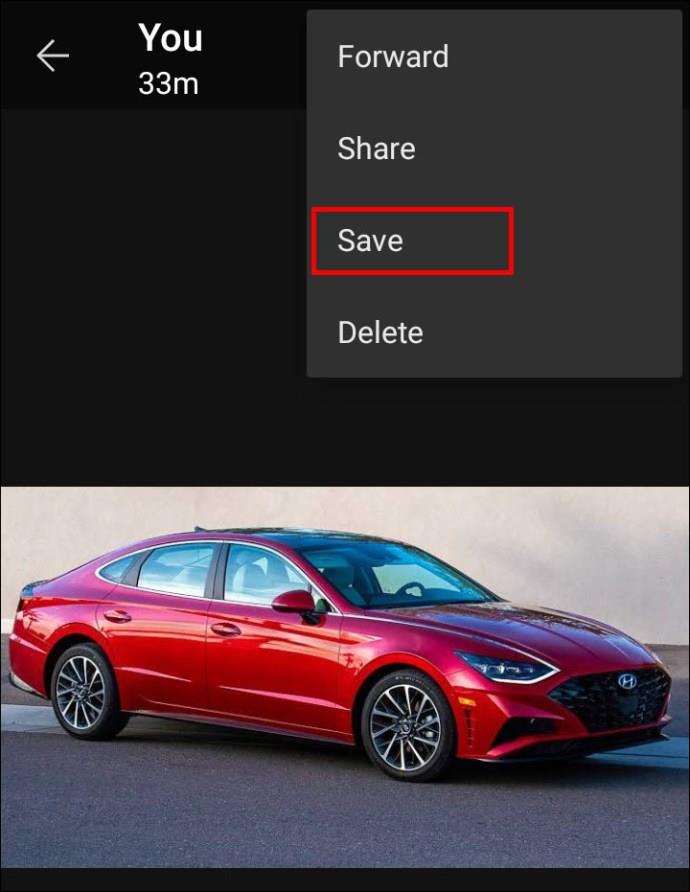
• سیگنال از شما می خواهد که این عمل را تأیید کنید زیرا آن را خارج از برنامه ذخیره می کنید. فقط تایید کنید تا عمل کامل شود.
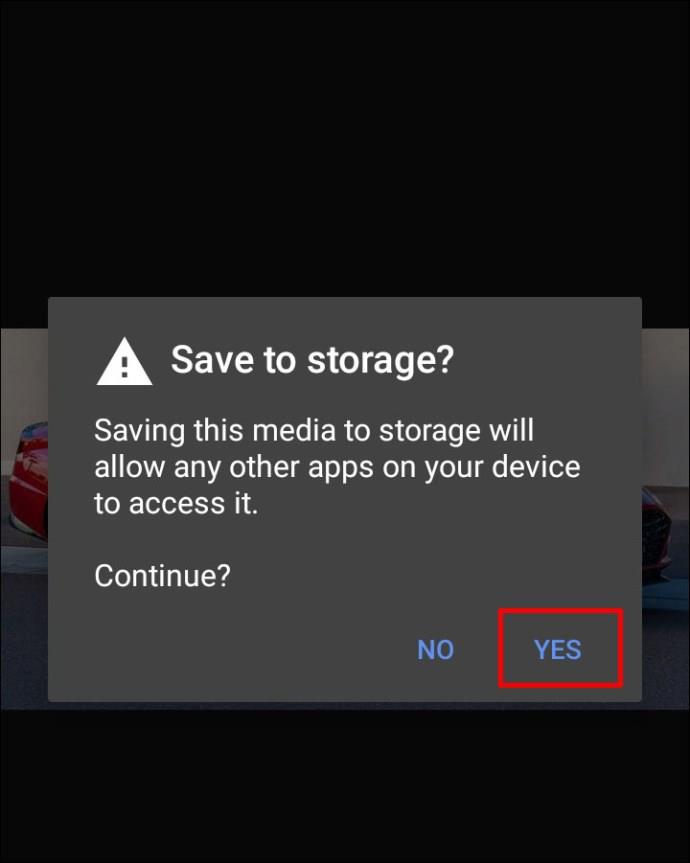
همچنین میتوانید با دنبال کردن این مراحل به تمام تصاویری که از تمام چتها به اشتراک گذاشتهاید دسترسی داشته باشید و ذخیره کنید:
• سیگنال را باز کنید و روی عکس نمایه خود (آواتار.) ضربه بزنید.
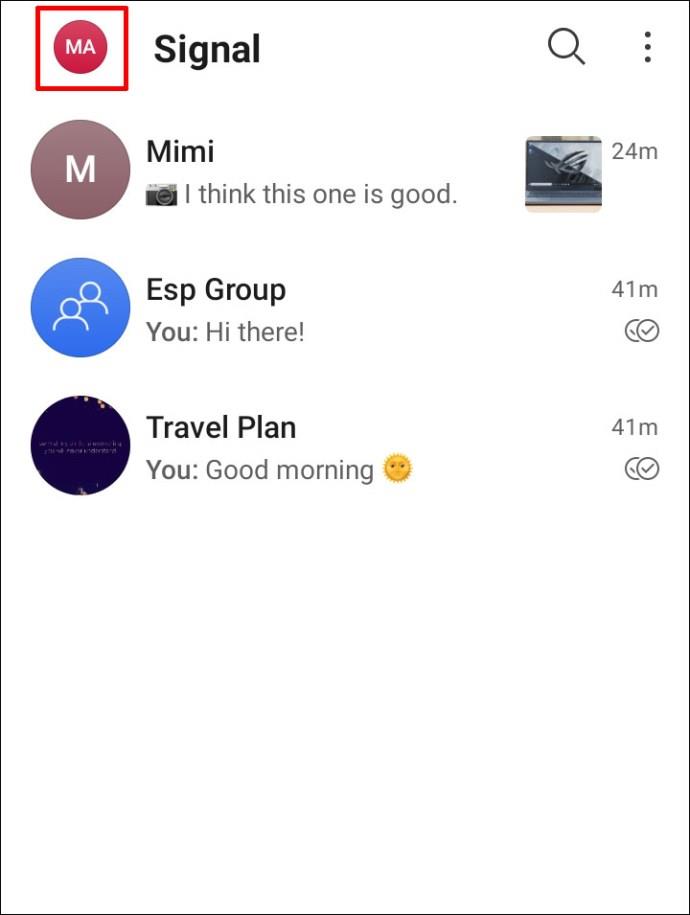
• به «دادهها و ذخیرهسازی» بروید و روی Manage > Review Storage ضربه بزنید.
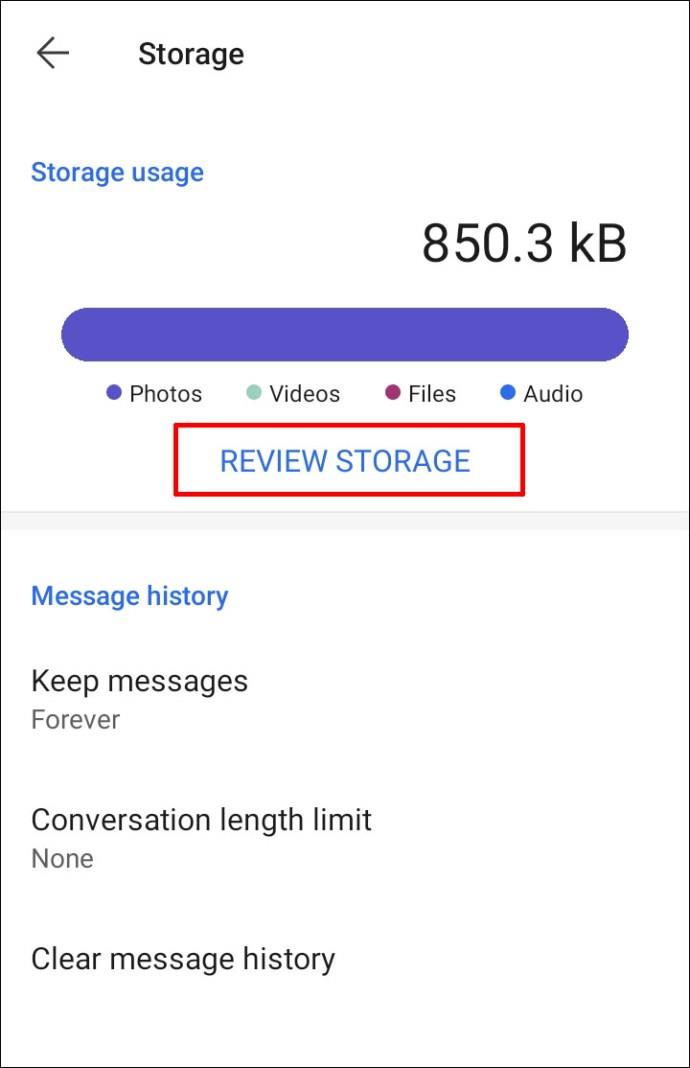
• گزینه "Media" را برای دسترسی به همه تصاویر انتخاب کنید.
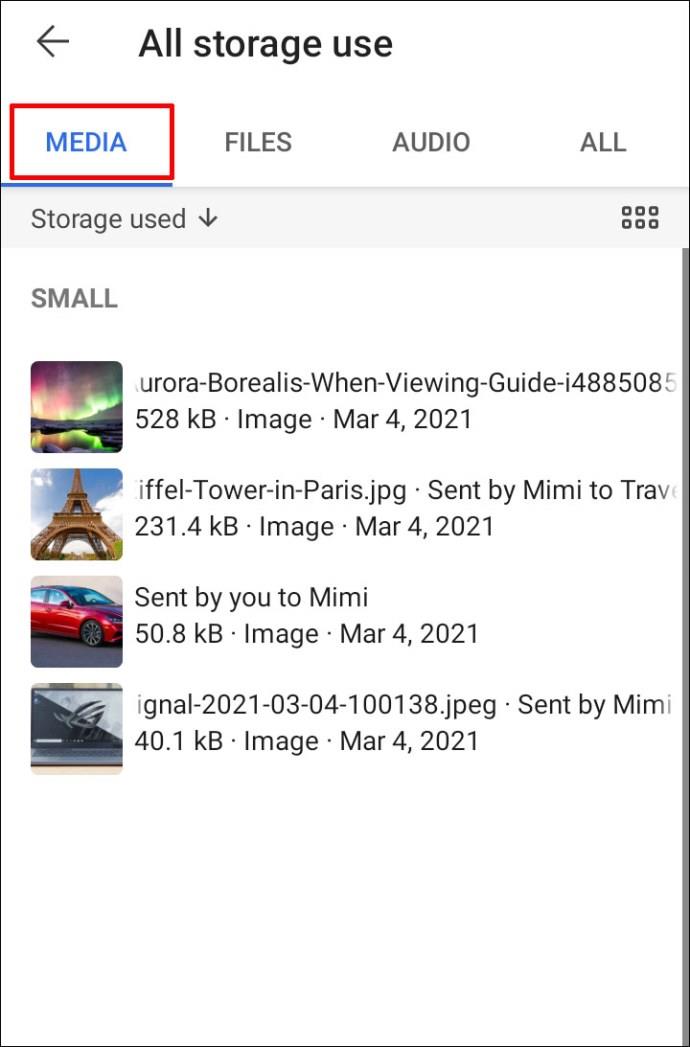
• روی پیوست ضربه بزنید و سپس نگه دارید.
• برای دانلود تصاویر روی دکمه «ذخیره» کلیک کرده و «بله» را تأیید کنید.
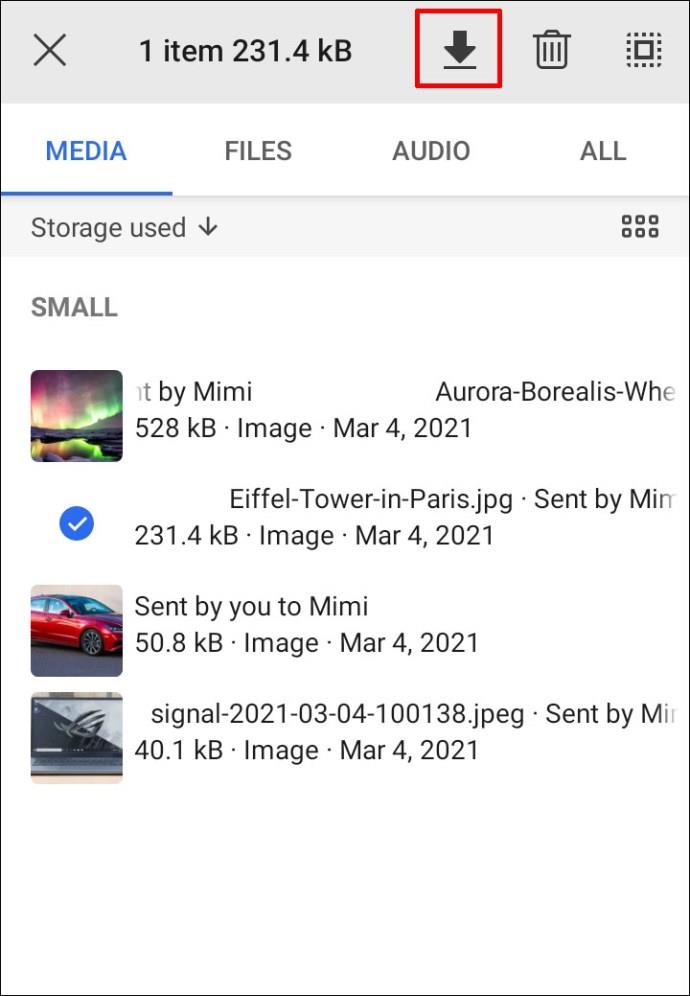
یک تصویر را در آیفون ذخیره کنید
• اپلیکیشن Signal را در آیفون خود باز کنید.

• چت حاوی تصویری را که می خواهید ذخیره کنید پیدا کنید و وارد آن شوید.
• روی نام مخاطب ضربه بزنید تا تنظیمات چت باز شود.

• گزینه «همه رسانه ها» را انتخاب کنید که همه فایل هایی را که به اشتراک گذاشته اید نشان می دهد.

• فقط تصویری را که می خواهید ذخیره کنید پیدا کنید و روی نماد اشتراک گذاری کلیک کنید.
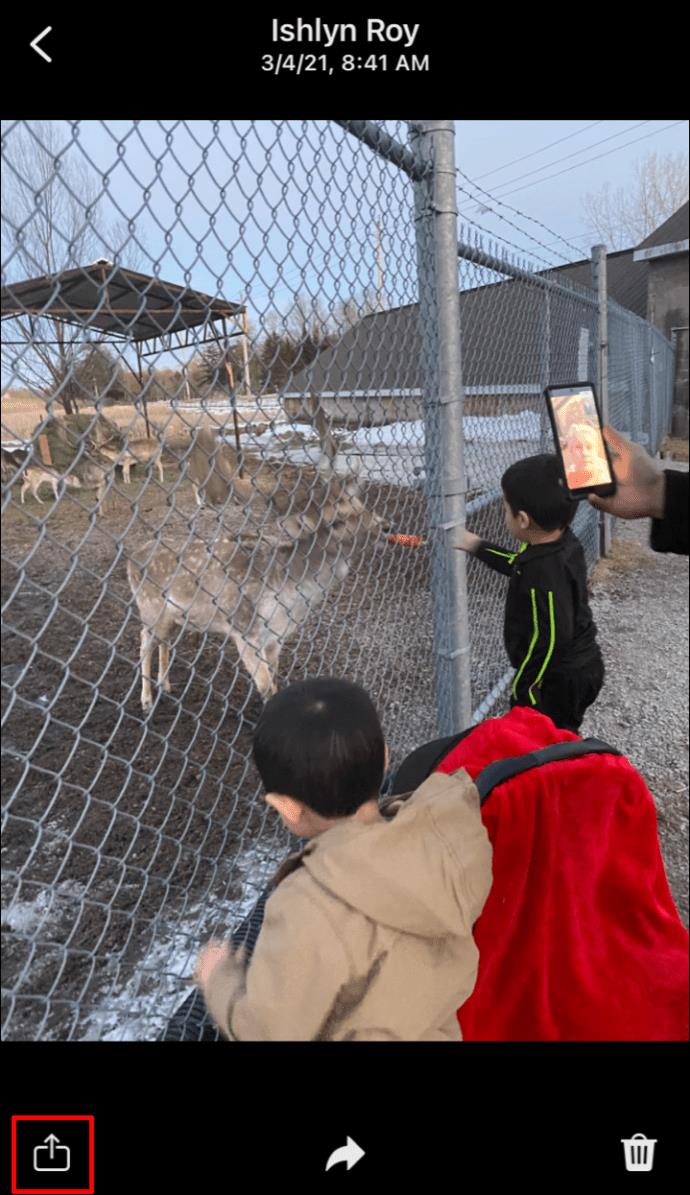
• روی گزینه “Save image” ضربه بزنید – با این کار تصویر در گالری آیفون شما ذخیره می شود.
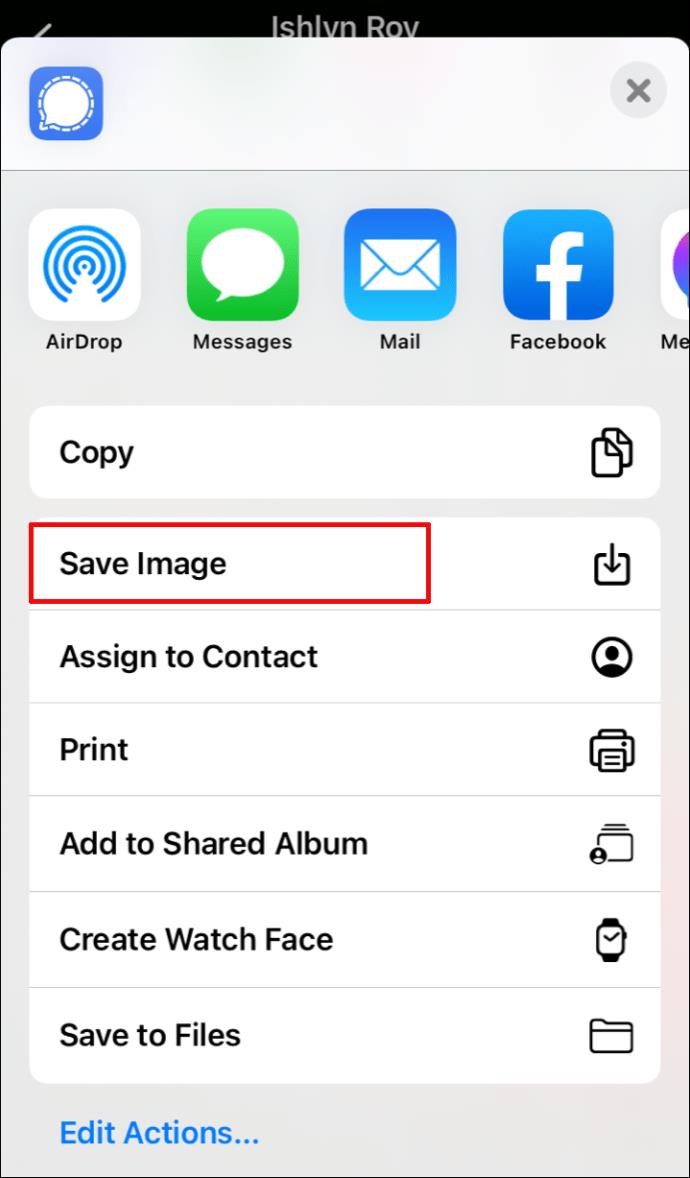
یکی دیگر از راههای دانلود عکس در آیفون این است که به سادگی پیام رسانهای را که میخواهید ذخیره کنید نگه دارید، روی نماد اشتراکگذاری کلیک کنید و روی «ذخیره آیتمها» ضربه بزنید.
آیا سیگنال تصاویر را فشرده می کند؟
اگرچه هیچ تایید رسمی در وب سایت سیگنال وجود ندارد، این برنامه تصاویر را فشرده می کند. میتوانید این موضوع را با آپلود یک عکس از گالری خود در یک چت سیگنال تأیید کنید و سپس آن را در تلفن خود ذخیره کنید. متوجه خواهید شد که نسخه ذخیره شده بسیار کوچکتر از نسخه اصلی است.
آیا پیام های سیگنال قابل بازیابی هستند؟
بله، پیام های سیگنال قابل بازیابی هستند. برای بازیابی پیام های خود، ابتدا باید یک نسخه پشتیبان را فعال کنید. در اینجا همه چیزهایی است که برای انجام این کار باید بدانید:
• برنامه Signal را در گوشی خود باز کنید و به صفحه تنظیمات بروید.
• از آنجا به «Chats and media» بروید و سپس به «Chat backups» بروید.
• پشتیبان گیری چت را روشن کنید.
• یک کد 30 رقمی دریافت خواهید کرد که باید آن را کپی کنید (سمت چپ به راست) در کلیپ بورد یا مکان امن دیگری. بعداً برای دسترسی به پوشه پشتیبان خود به این کد نیاز دارید.
• گزینه “Enable backups” را برای اتمام انتخاب کنید.
سیگنال مکان پوشه پشتیبان شما را نمایش می دهد. یک سال، ماه، تاریخ و زمان پشتیبان گیری در نام پوشه وجود خواهد داشت.
اکنون که یک نسخه پشتیبان را فعال کرده اید، باید آن پوشه را پیدا کرده و به صورت دستی آن را به یک تلفن یا رایانه جدید منتقل کنید. پس از آن، سیگنال را دوباره نصب کنید و کد 30 رقمی را وارد کنید تا پیام های خود را بازیابی کنید.
اگر کاربر آیفون هستید، باید بدانید که نمیتوانید پیامها را خارج از دستگاه سیگنال فعلی خود ذخیره کنید. شما نمی توانید از iCloud یا هر سرویس دیگری برای پشتیبان گیری از فایل های خود استفاده کنید. کاری که می توانید انجام دهید این است که پیام های خود را به صورت محلی از یک تلفن به تلفن دیگر منتقل کنید:
• Signal را روی یک آیفون یا آی پد جدید نصب کنید و با همان شماره ای که در دستگاه قبلی استفاده می کردید ثبت نام کنید.
• گزینه “Transfer from iOS Device” را انتخاب کنید و روی “Next” ضربه بزنید تا یک کد QR نشان داده شود.
• اکنون از تلفن قدیمی خود استفاده کنید: روی «بعدی» ضربه بزنید و کد QR را اسکن کنید.
• پس از تکمیل انتقال، یک پیام متنی جدید از تلفن جدید خود ارسال کنید.
توجه داشته باشید که انتقال همه پیام ها را از آیفون قدیمی شما حذف می کند.
پیام های سیگنال در اندروید کجا ذخیره می شوند؟
پیام های سیگنال در Android به صورت محلی در دستگاه شما ذخیره می شوند. برای دسترسی به آن پوشه، ابتدا باید پشتیبان گیری را فعال کنید. فقط مراحلی که در بالا توضیح دادیم را دنبال کنید.
دانستن نکات و معایب سیگنال
اکنون می دانید که یک پوشه رمزگذاری شده ویژه در دستگاه شما وجود دارد که تمام داده های سیگنال شما قفل شده است، و همچنین یاد گرفته اید که چگونه پیام های خود را بازیابی کنید.
اگر در مورد داده هایی که به صورت آنلاین به اشتراک می گذارید نگران هستید، باید بدانید که دقیقاً کجا ذخیره شده است. با سیگنال، شما در دستان امن هستید. نیازی نیست نگران باشید که برنامه تصاویر و پیام های شما را در سرورهای خود ذخیره می کند و آنها را به برنامه های شخص ثالث می فروشد.
آخرین باری که مجبور شدید پیام های سیگنال خود را بازیابی کنید چه زمانی بود؟ آیا تصاویر سیگنال را در گالری تلفن خود ذخیره می کنید؟ در بخش نظرات زیر به ما اطلاع دهید.